
2025-03-04来源:funfunapp 编辑:佚名
在日常工作中,我们经常需要通过word文档来编辑和分享信息。为了强调某些重要的文字内容,有时我们会使用不同的格式,如加粗、斜体或下划线等。然而,你是否知道,除了基本的下划线外,word还提供了更为细致的选项,比如红色和蓝色的双下划线?这种特殊的文本格式不仅可以让你的信息更加突出,还能让文档看起来更专业。本文将详细介绍如何在word文档中设置红色和蓝色的双下划线,帮助你更好地提升文档的专业性和可读性。
首先,打开你的word文档,并找到你想要添加特殊下划线的文字。接下来,请按照以下步骤进行操作:
1. 选中需要设置特殊下划线的文字。你可以通过鼠标拖动选择或者使用键盘上的shift键配合方向键来精确选择文字。
2. 在word的顶部菜单栏中,点击“开始”选项卡。这个选项卡通常位于窗口的左上角位置。
3. 在“开始”选项卡下的“字体”区域中,你会看到一个带有下划线的u形图标。这是默认的下划线按钮。但是我们需要的是红色和蓝色的双下划线,所以请不要点击这个按钮。
4. 转到“字体”区域中的“下划线颜色”按钮(通常显示为一条下划线并旁边有一个颜色图标)。点击它,然后从弹出的颜色列表中选择你想要的颜色。对于红色下划线,请选择红色;对于蓝色下划线,请选择蓝色。
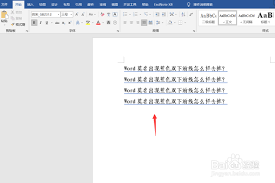
5. 接下来,我们需要设置双下划线。在“字体”区域中,找到“字体样式”部分下的“下划线”下拉菜单。点击它,你会看到多种下划线样式。选择“双下划线”选项。
6. 如果你希望同时设置红色和蓝色的双下划线,可以重复上述步骤两次。第一次选择红色,第二次选择蓝色。请注意,word可能不允许同一段文字同时具有两种不同颜色的下划线,因此你可能需要创建两个独立的文本片段,每个片段应用不同的颜色。
7. 完成以上步骤后,你所选中的文字就会显示出红色和蓝色的双下划线了。你可以根据需要调整文字大小、字体或其他样式,以确保整体效果符合你的期望。
通过遵循这些简单的步骤,你就可以轻松地在word文档中为重要信息添加红色和蓝色的双下划线,使文档更具吸引力和专业感。记住,合理运用这种技巧可以帮助你有效地传达信息,使读者能够快速捕捉到关键点。希望这篇文章对你有所帮助!